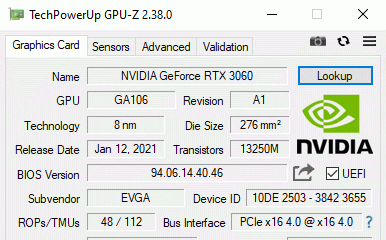精品软件与实用教程
iTunes电脑版 下载和使用 Windows 10 版 iTunes
iTunes电脑版 是一款由苹果公司开发的媒体播放器、媒体资料库、网络电台、移动设备管理以及iTunes Store客户端的应用程序,2001年1月10日由苹果电脑在旧金山的Macworld Expo推出,用来播放以及管理数字音乐与视频文档,是最受欢迎的管理iPod与iOS设备文件的主要工具之一。
借助 Windows 10 版 iTunes,你可以在一个位置集中管理你的整个媒体精选集,订阅 Apple Music 以访问数千万首歌曲,从 iTunes Store 购买音乐和影片,以及将内容从电脑同步到 iPhone、iPad 或 iPod touch。
iTunes电脑版 是一款广受欢迎的音乐服务软件,可以为各种电脑以及移动设备提供正版乐音下载以及音乐管理功能,除了支持Mac、iPhone等苹果设备外,新版本也支持Windows系统,让不是苹果的用户也能享受iTunes带来的音乐服务。
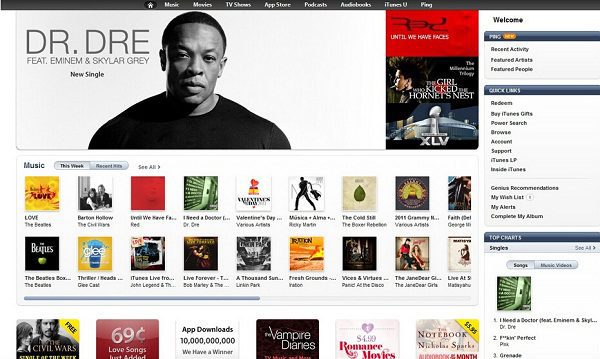
iTunes电脑版功能介绍
1、数据库查看
iTunes用户可选择以不同方式浏览iTunes影音数据库,例如目录、目录附有相应的封面图片、网格浏览模式或Coverflow。
2、数据库共享
iTunes音乐数据库中的歌曲可以使用Bonjour(之前称作Rendezvous)而在局域网中分享-这是Apple的Zeroconf开放式网络标准实做。
3、文件格式支持
iTunes可以读取、写入以及转换于MP3、AIFF、WAV、MPEG-4、AAC与Apple Lossless之间。
4、声音处理
iTunes使用电脑的声卡播放音乐。iTunes也包含了音频处理的功能,叫做等化器,和“音频增强”,有些语言也翻译成“音频改进”。
5、视频支持
用户可直接从电脑把视频片段拉入iTunes数据库中加以分类及管理。视频可分别在iTunes主视窗中的小框,分开的视窗或全屏浏览。
6、播放列表
第三代iTunes引进了“智能播放列表”,以取代静态播放列表,智能播放列表可被设置为基于一个自定义的列表选择标准自动更新
iTunes电脑版 软件特色
- 全新界面,改进后的设计和新功能使iTunes更易于使用
- 便捷的搜索栏,可以快速准确搜索内容
- iTunes分级保护限制儿童使用itunes64位官方版
- 播放列表文件夹将你所有的播放列表整理到文件夹中
- 智能随机播放,轻松聆听你想听的歌曲
- 与Outlook同步将Outlook和 Outlook Express通讯录同步到 iPod
- 同时适用于简、繁、英文操作系统界面语言
iTunes电脑版 使用方法
itunes怎么设置手机铃声?
1.打开itunes软件,打开软件后,点击菜单栏的【文件】,在弹出的选项中选择【将文件添加到资料库】,然后找到您要制作铃声的文件。

2、添加歌曲后,点击右键,在弹出的窗口中点击顶部的【选择】,然后我们选择铃声开始的时间和停止的时间。选择完成后点击【确定】。注:长度控制在40s以内。

3、然后点击文件,在弹出的选项中选择【转换】,在二级菜单中点击【创建AAC版本】。

4、您会发现多了一个重名的文件。

5、右键点击多出的文件,在弹出的选项中点击【选择在Windows资源管理器中显示】,然后将文件的后缀名M4A改成m4r。

6、连接手机,将m4r文件导入手机中。

7、打开手机,铃声中多出来我们刚导入的铃声。

iTunes电脑版常见问题
iTunes怎么备份,iTunes备份文件在哪?
1、打开iTunes软件,打开软件后,使用数据线连接您的苹果手机。连接完成后点击右上角的【IPhone】图标。

2、进入iTunes手机备份界面,点击软件下方的【立即备份】按钮就可以备份了。

3、iTunes正在备份软件,您需要耐心等待备份完成就可以了。

4、进入iTunes菜单栏中的【编辑】,在弹出的选项中点击【偏好设置】,找不到可以按Ctrl+B显示菜单栏。

5、在打开的偏好设置窗口中,点设备,就能见到设备的备份。

6、双击设备可以看到打开设备的备份文件夹,但是里面的文件无法查看。

7、如果您您换了手机要恢复备份,点击itunes右下角【恢复备份】就可以了。

iTunes电脑版安装方法
1、在本站下载iTunes后,在电脑本地得到一个.exe文件,双击.exe文件进入iTunes安装导向,点击【下一步】继续安装。

2、选择iTunes安装位置,您可以点击【安装】,软件会自动安装。或者您可以点击【更改】,在弹出安装位置界面后,您可以自行选择iTunes安装位置,选择玩后,点击【安装】就可以了。

3、iTunes正在安装中,您需要耐心等待软件安装完成就可以了。

4、iTunes安装完成,您可勾选在安装程序退出后打开iTunes,然后点击【finish】退出软件安装。